Advertentie
Smartphones zitten in een sleur. Of je nu een iPhone gebruikt of iets met Android, je krijgt onderaan een statische rij met pictogrammen, samen met rijen en rijen met extra erboven of in een la. Als u iets doet, houdt meestal in dat u stopt met wat u aan het doen bent en op een van deze pictogrammen tikt.
Gelukkig kunnen we op Android wijzigingen aanbrengen die de interactie met onze telefoons versnellen - rooten of flitsen is niet nodig. Ontwikkelaars hebben een aantal nogal creatieve snelkoppelingen bedacht om te bellen, een sms te verzenden en snel toegang te krijgen tot andere veelvoorkomende taken. Velen van hen hebben ervoor gekozen om Assistive Touch voor iOS te emuleren. Hé, wat werkt.
Hier zijn er vijf die mijn aandacht trokken.
1. EasyTouch
Ondersteunende aanraking plaatst een knop op je iPhone-scherm die boven al het andere zweeft 10 verborgen iPhone-functies die u productiever makenU gebruikt waarschijnlijk enkele van de handigste iOS-functies van Apple niet. Lees verder
. Wanneer u op het pictogram tikt, krijgt u een reeks acties te zien. Voorbeelden zijn het vergrendelen van het scherm, het schakelen tussen Bluetooth of Wi-Fi, het starten van een van je favoriete apps, het starten van de camera of het uitvoeren van een aantal andere taken.Toen Assistive Touch voor iOS werd gelanceerd, hadden sommige Android-apps al geëxperimenteerd met het idee om een zwevende knop op het scherm te plaatsen. Toch hebben veel van de opties die sindsdien zijn uitgekomen Apple als model gebruikt.
EasyTouch is een van die apps Easy Touch: snel toegang tot instellingen, apps en snelkoppelingen vanaf elk scherm [Android] Lees verder . Ondanks dat het al een paar jaar bestaat, omarmt het de huidige ontwerptaal van Android, en dat is een grote aantrekkingskracht. Het instellingenscherm en de snelkoppelingen zien eruit als iets dat van Google zou kunnen komen.
Het nadeel van dit soort apps is dat de knop altijd zichtbaar is. Gelukkig is het pictogram van EasyTouch, vergeleken met sommige van de andere opties die je op deze lijst zult zien, niet zo vervelend. Desalniettemin kunt u de grootte en transparantie wijzigen om het minder opdringerig te maken. Bovendien zijn er tal van thema's.
EasyTouch is gratis te gebruiken. Er zijn geen in-app-aankopen, maar er zijn enkele advertenties.
downloaden: EasyTouch voor Android [Gebroken link verwijderd]
2. Shorty
In plaats van een generiek pictogram, gebruikt Shorty een S in een rode cirkel. Als u op deze knop tikt, krijgt u toegang tot maximaal vijf taken. Wat deze taken zijn, is geheel aan jou, aangezien de app er geen standaard biedt.
Mogelijkheden zijn onder meer rechtstreeks een van uw vaste contacten bellen, een sms sturen met een vooraf geschreven bericht (zoals "Bijna daar"), een foto maken of een app starten.
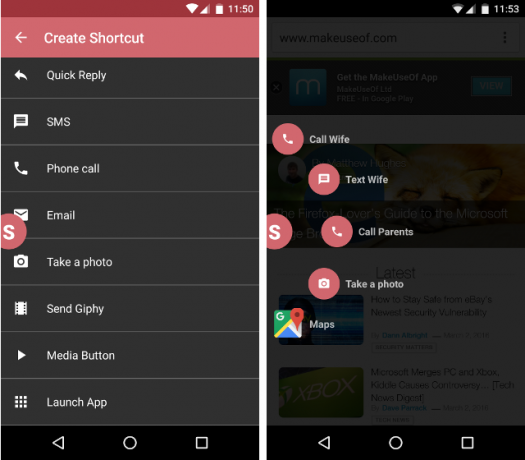
Dat is alles wat Shorty heeft. Dit is een van die heerlijke opties die één ding goed doet en er tegelijkertijd perfect uitziet naast door Google gemaakte apps. Shorty is niet gratis, maar de 99 cent vooruitbetaling is echt niet zo veel gevraagd.
downloaden: Shorty voor Android [Gebroken link verwijderd]
3. Zwevende gereedschapskist
Floating Toolbox gebruikt een zwevende knop, maar in plaats van een menu te openen wanneer u op dat pictogram tikt, krijgt u een lijst met uw favoriete apps. Een deel ervan valt van de ronde knop naar beneden en trekt zich terug als je klaar bent. Vervolgens vervaagt het pictogram om uw zicht niet te belemmeren.
U kunt de transparantie, grootte en kleur aanpassen om het uiterlijk naar uw wens te krijgen. Hoewel je met de gratis versie geen toegang hebt tot schakelaars en andere instellingen waar vergelijkbare snelkoppelings-apps om bekend staan, kun je die dingen doen door de pro-versie te kopen voor $ 2,03
downloaden: Zwevende Toolbox voor Android (Vrij | $2.03)
4. Eenvoudige snelkoppelingen
Moe van de knoppen die een deel van het scherm in beslag nemen? Simple Shortcuts is een oplossing waarvan u misschien vergeet dat deze er zelfs is. De app zit onzichtbaar aan de zijkant van het scherm en wacht tot je vanaf de rand naar binnen veegt. Hierdoor wordt een paneel met apps weergegeven. Je kunt een paar favorieten selecteren of met Simple Shortcuts elk stukje software dat je hebt geïnstalleerd laten zien.
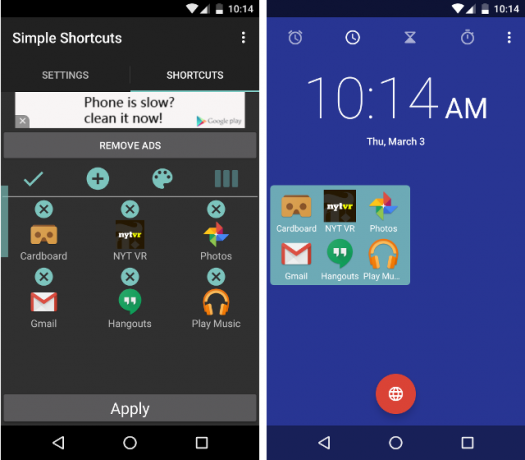
De app wordt door advertenties ondersteund en door de displaybanners ziet het configuratiescherm er nogal rommelig uit. Gelukkig kun je die afleiding verwijderen en de mogelijkheid ontgrendelen om je apps in extra kolommen te sorteren door $ 1,00 te betalen.
downloaden: Eenvoudige snelkoppelingen voor Android (Vrij, $ 1,00 in-app-aankoop om te ontgrendelen)
Als je merkt dat je meer apps wilt om de Floating Toolbox of Simple Shortcuts mee te vullen, vind je hier een: handvol muziekspelers die er allemaal geweldig uitzien op nieuwe Android-telefoons 6 prachtige op materiaalontwerp geïnspireerde muziekspelers voor AndroidOp zoek naar een muziekspeler die is bijgewerkt met Material Design in gedachten? Zoek niet verder! Lees verder . We hebben ook een verzameling luisterboeklezers 3 eenvoudige manieren om naar DRM-vrije audioboeken op Android te luisterenWil je naar audioboeken luisteren zonder de beperkingen van DRM? We hebben zeker iets lekkers voor je. Lees verder en een lijst met geweldige bestandsbeheerders om uit te kiezen De 7 beste gratis bestandsverkenners voor AndroidEr zijn een heleboel apps voor bestandsbeheer en bestandsverkenning voor Android, maar dit zijn de beste. Lees verder ook.
5. Ondersteunende aanraking 2
Er zijn een aantal apps in de Play Store die zichzelf simpelweg Assistive Touch noemen. De meeste zijn grotendeels hetzelfde, en er is niet veel reden om ze boven EasyTouch te kiezen, afgezien van een verschil in uiterlijk.
Assistive Touch van het Assistive Touch Team is een van die apps. U kunt pictogrammen anders rangschikken, uit verschillende kleuren kiezen en de zwevende knop in verschillende afbeeldingen veranderen. Als we het hebben over het aanpassen van je telefoon om precies te voelen zoals jij dat wilt, zijn het vaak de kleine dingen die dienen als hangups, dus het is fijn om opties te hebben
Echt, het is de follow-up-app die een vermelding verdient. Assistive Touch 2 verkleint de zwevende knop tot een kleiner, minder opdringerig doelwit. De launcher die verschijnt, bestaat uit een ring van cirkels in plaats van een enkel transparant vierkant. De functionaliteit is grotendeels hetzelfde, maar dit is een onderscheidende visuele draai die er nog steeds geweldig uitziet op een Lollipop of Heemst Android 6.0 Marshmallow: wat het is en wanneer je het krijgtAndroid Marshmallow is er, maar waarom zou het je iets kunnen schelen? Lees verder apparaat.
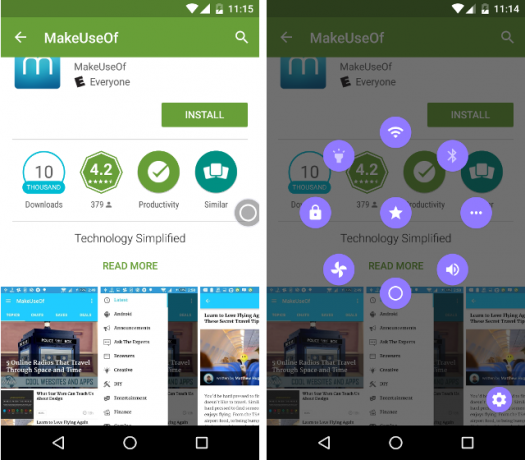
De app heeft meer advertenties dan waar ik om geef, en toen ik probeerde mijn zaklamp te schakelen met de standaardsnelkoppeling, werkte dat niet. De andere die ik tikte, werkten echter, dus ik zou dit nog steeds de moeite van het bekijken waard vinden.
Met Assistive Touch 1 kun je advertenties verwijderen voor $ 1,98, maar het verwijderen van Assistive Touch 2 kost ongeveer de helft van de prijs voor 99 cent.
downloaden: Assistive Touch voor Android (Vrij, $ 1,98 om advertenties te verwijderen), Assistive Touch 2 voor Android (gratis [niet langer beschikbaar], $ 0,99 om advertenties te verwijderen)
Hoe navigeer je door Android?
Elke keer dat ik op de startknop druk en de app-lade open, loop ik het risico afgeleid te worden en op een pictogram te tikken dat niets te maken had met wat ik oorspronkelijk wilde. Een manier waarop ik dit tijdrovende probleem heb bestreden, is door: alleen apps installeren die ik essentieel vind 5 eenvoudige manieren om een meer oplettende smartphonegebruiker te zijnHet is gemakkelijk om in de moderne tijd in de smartphonewereld te worden gezogen en de echte wereld te vergeten. Hier leest u hoe u de controle over uw leven terugkrijgt. Lees verder . Maar het installeren van een van de bovenstaande apps helpt hetzelfde probleem aan te pakken.
Voor mensen die gecharmeerd zijn van Assistive Touch voor iOS, is er echt geen gebrek aan extra opties. Er zijn er nogal wat om uit te kiezen die eenvoudigweg Assistive Touch worden genoemd, net zoals hierboven vermeld. U kunt ook QuickTouch [niet langer beschikbaar] overwegen.
Waarom gebruik je snelkoppelingen om je te verplaatsen? Welke veranderingen in de interface zou je willen dat Google of andere Android-telefoonfabrikanten zouden doorvoeren? Laat het ons weten in de comments!
Afbeeldingscredits:Snelkoppelingen zakenman door jumpe via Shutterstock
Bertel is een digitale minimalist die schrijft vanaf een laptop met fysieke privacyschakelaars en een besturingssysteem dat is goedgekeurd door de Free Software Foundation. Hij waardeert ethiek boven functies en helpt anderen de controle over hun digitale leven te nemen.